Galaxy S22: تمكين / تعطيل التدوير التلقائي للشاشة

مع هاتف Galaxy S22، يمكنك بسهولة تمكين أو تعطيل التدوير التلقائي للشاشة لتحسين تجربة الاستخدام.
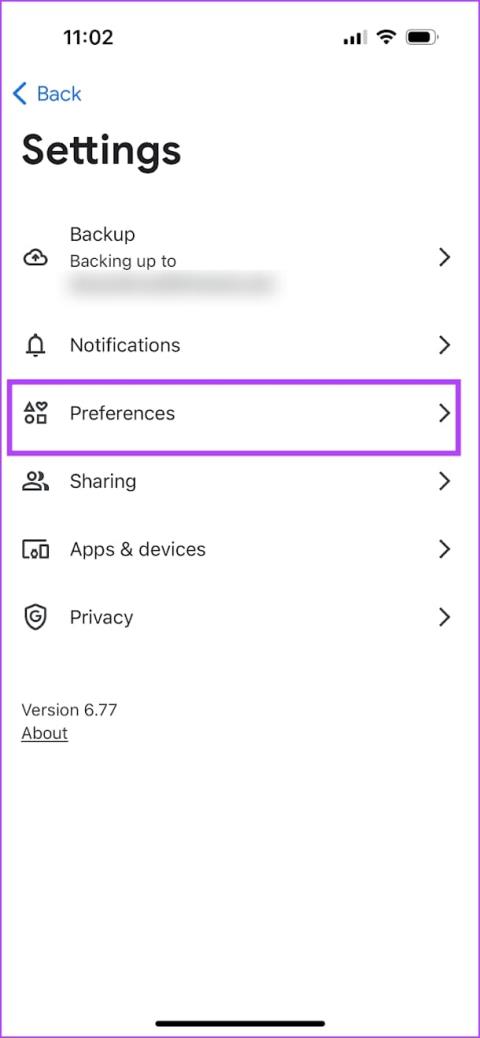
نصائح سريعة
ملاحظة: لقد كتبنا تعليمات لتطبيق Google Photos على iPhone، ومع ذلك، تظل كما هي بالنسبة لنظام Android وتطبيقات الويب أيضًا.
الخطوة 1: افتح صور Google، وانقر على أيقونة حسابك في الزاوية اليمنى العليا. اضغط على إعدادات صور جوجل.
الخطوة 2: اضغط على التفضيلات. اضغط على مجموعة الوجوه المتشابهة.
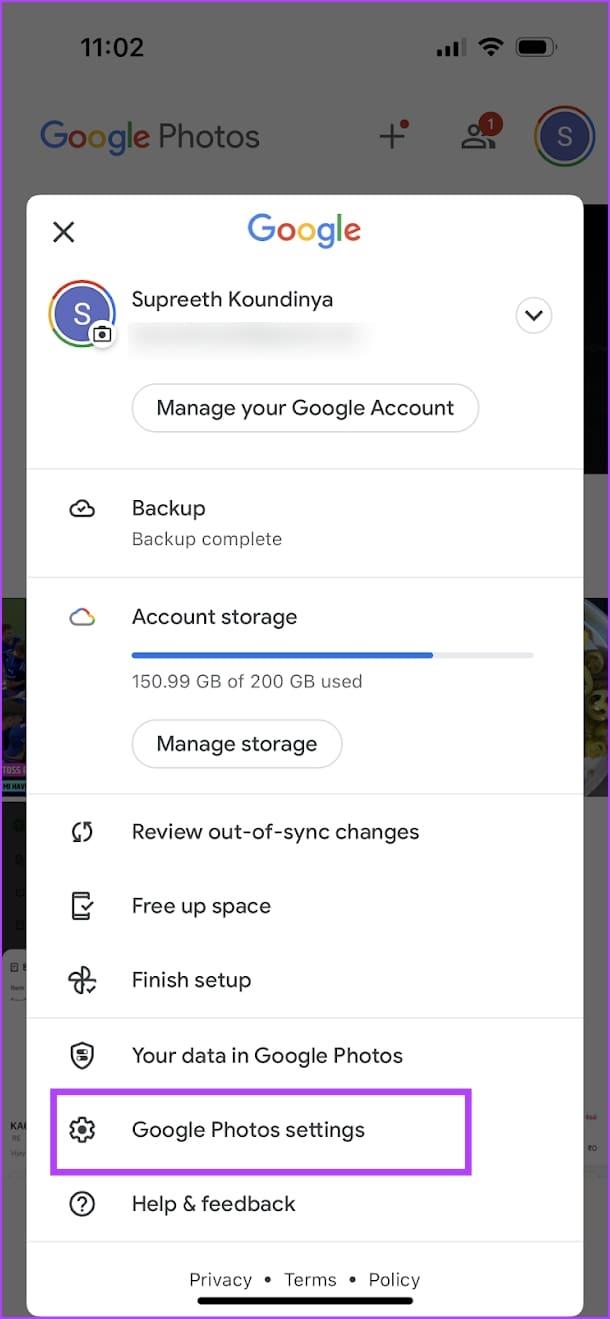
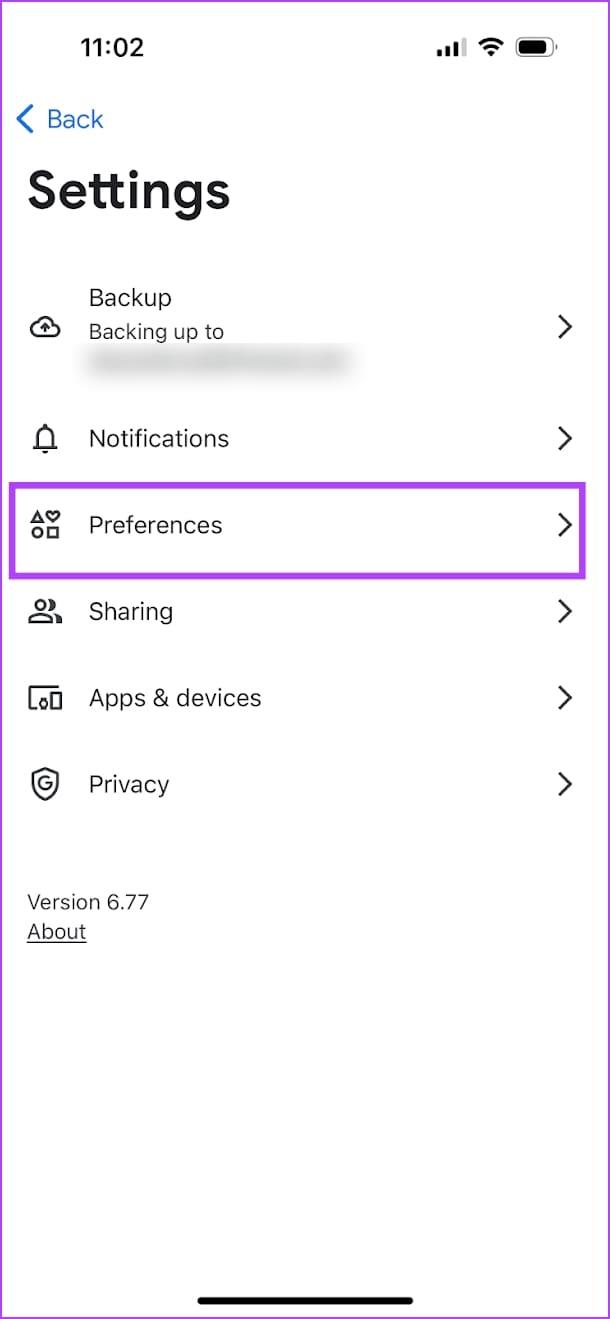
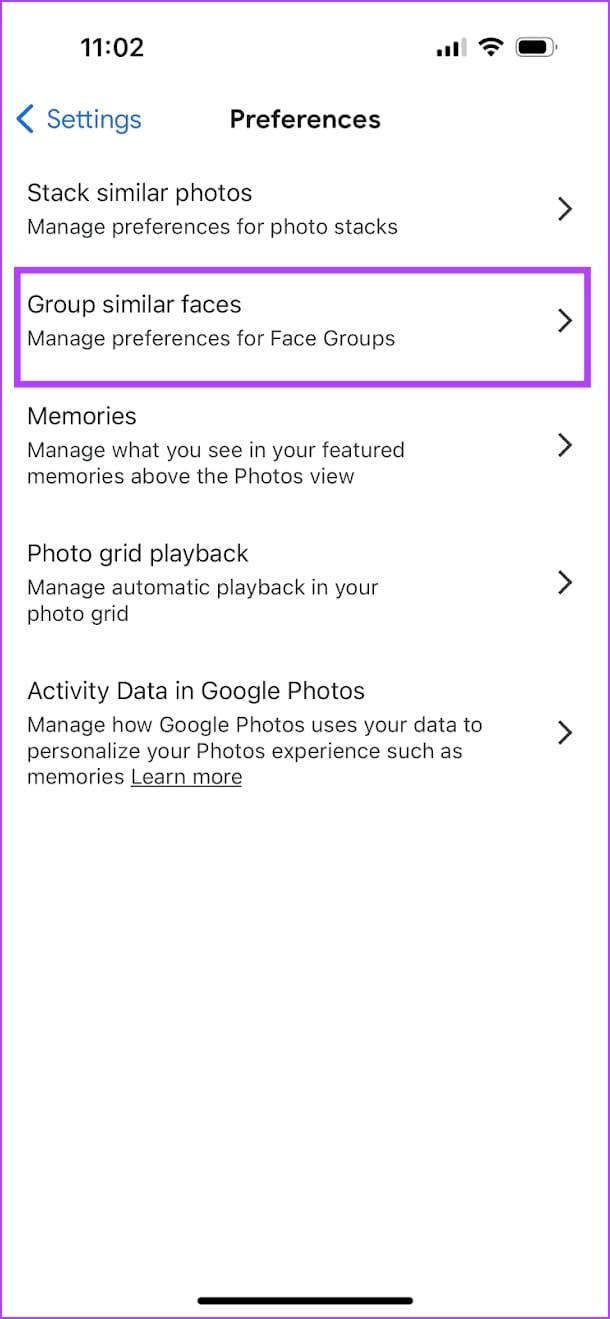
الخطوة 3: قم بتشغيل مفتاح التبديل لمجموعات الوجه. يمكنك أيضًا العثور على الحيوانات الأليفة من خلال وجوهها إذا قمت بتمكين إظهار الحيوانات الأليفة مع الأشخاص.
ستقوم صور Google الآن بفحص مكتبة الصور التي تم تحميلها ، وتجميع الصور حسب الوجوه التي تتكرر في الصور.
الخطوة 4: للعثور على الصور حسب الوجوه، انتقل إلى علامة التبويب "بحث" من الشريط السفلي. اضغط على عرض الكل ضمن الأشخاص والحيوانات الأليفة.
الخطوة 5: سترى جميع الوجوه التي تعرف عليها تطبيق صور Google، وستشاهد الصور التي تظهر فيها. يمكنك النقر على خيار إضافة اسم أسفل الوجه.
الخطوة 6: أدخل الاسم في شريط البحث – إذا وجدت جهة اتصال بالاسم، فانقر على جهة الاتصال لربطها بالوجه. إذا لم يكن الأمر كذلك، فاكتب الاسم في شريط البحث وانقر على تم لإعادة تسمية الوجه.
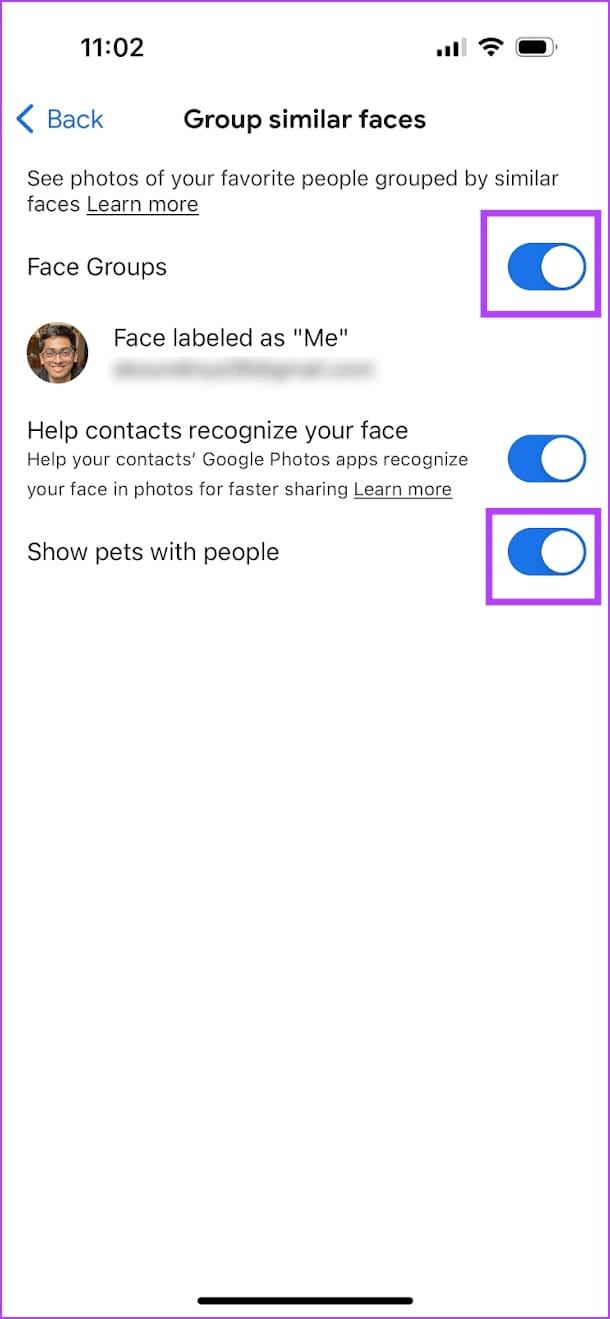
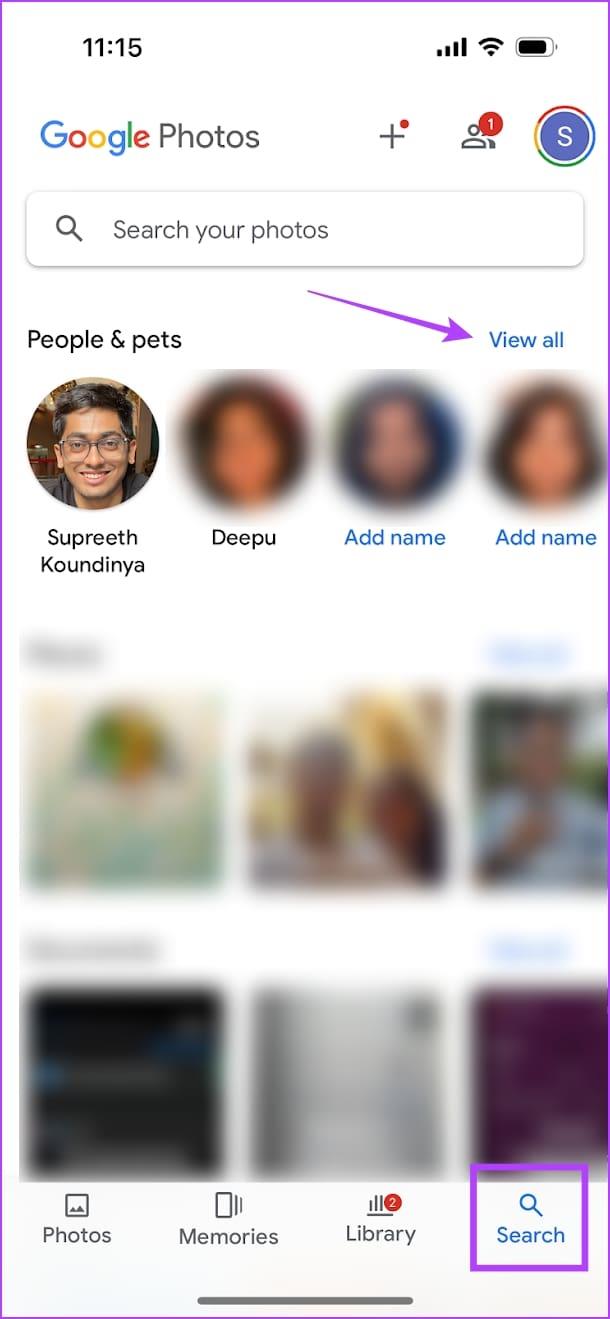
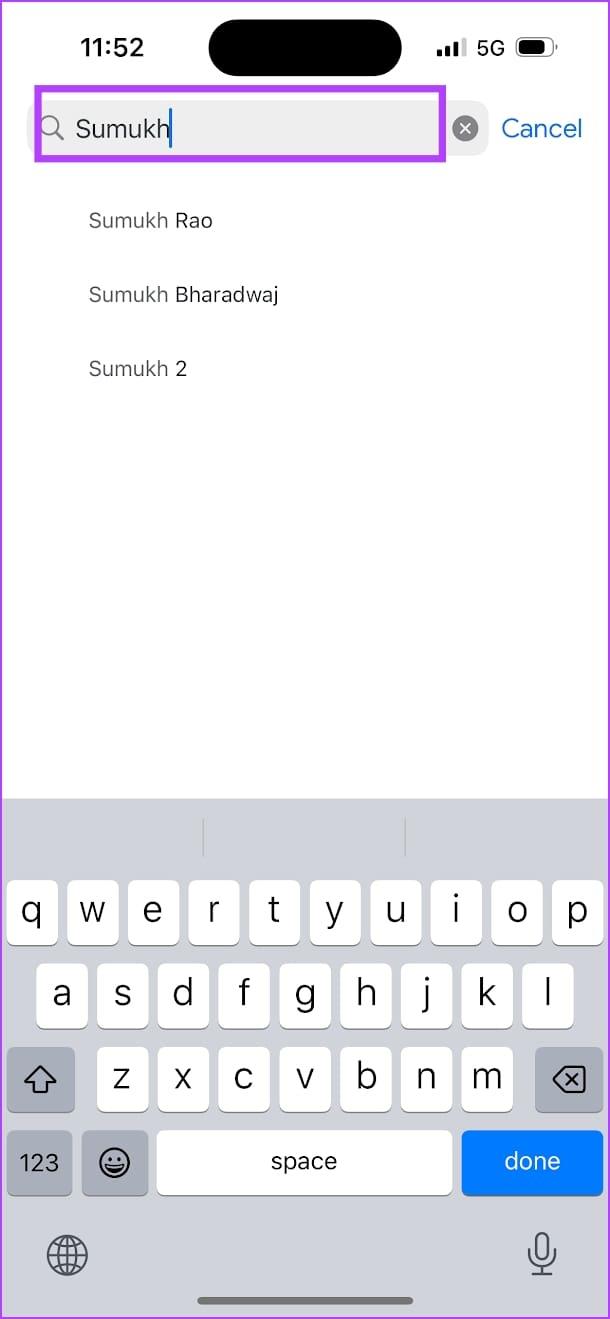
لن تعرض صور Google سوى الوجوه التي تظهر في أكثر من صورة واحدة. لذلك، إذا كنت تريد إضافة وجه من صورة جديدة - اسحب لأعلى من الصورة، ثم انقر فوق خيار "تحرير" بجوار "الأشخاص".
حدد الوجه الذي تريد إضافته، وانقر على أيقونة Plus في الشاشة التالية، ثم اضغط على "إنشاء" لإضافة الوجه.
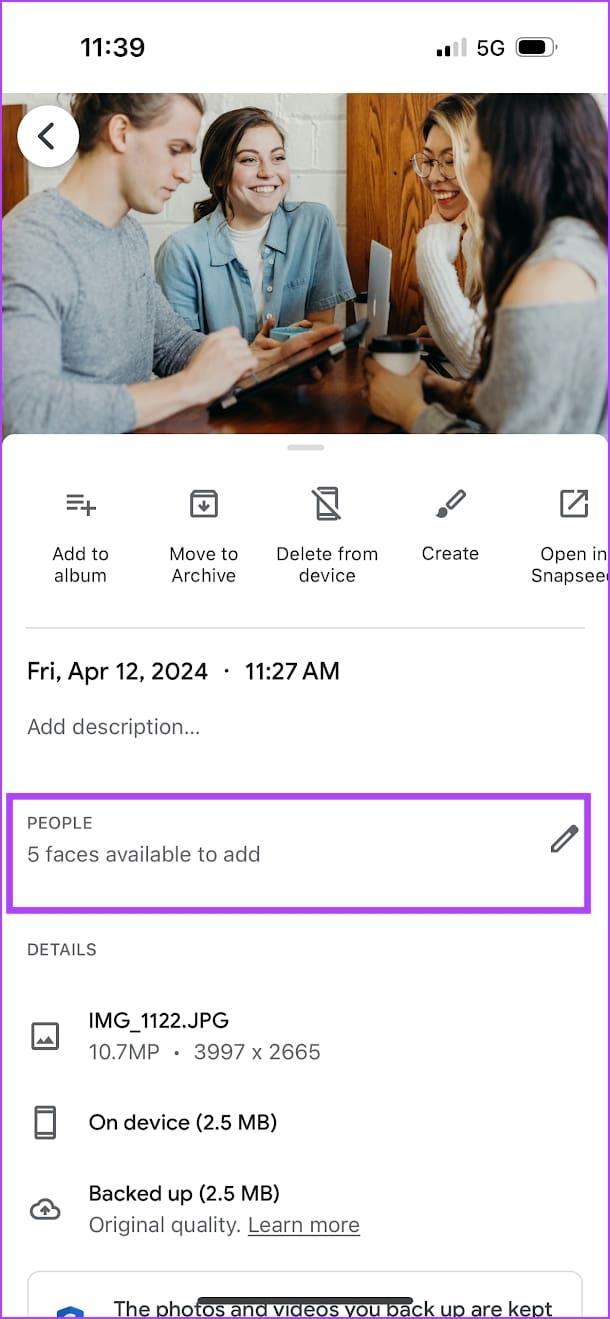
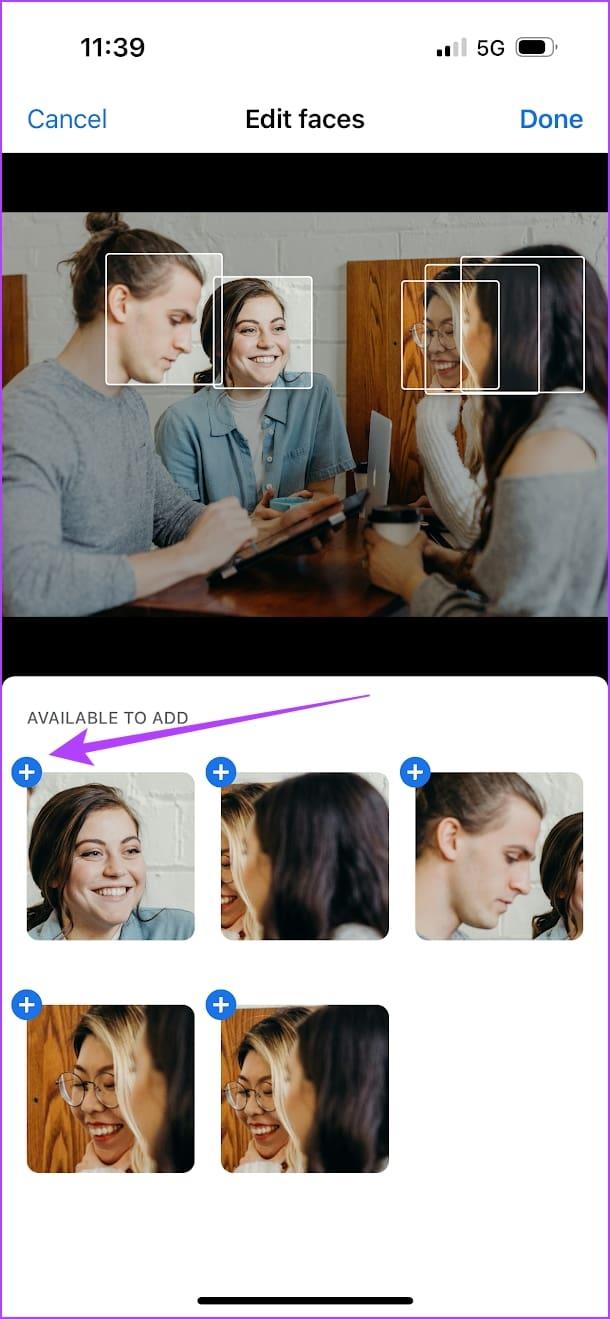
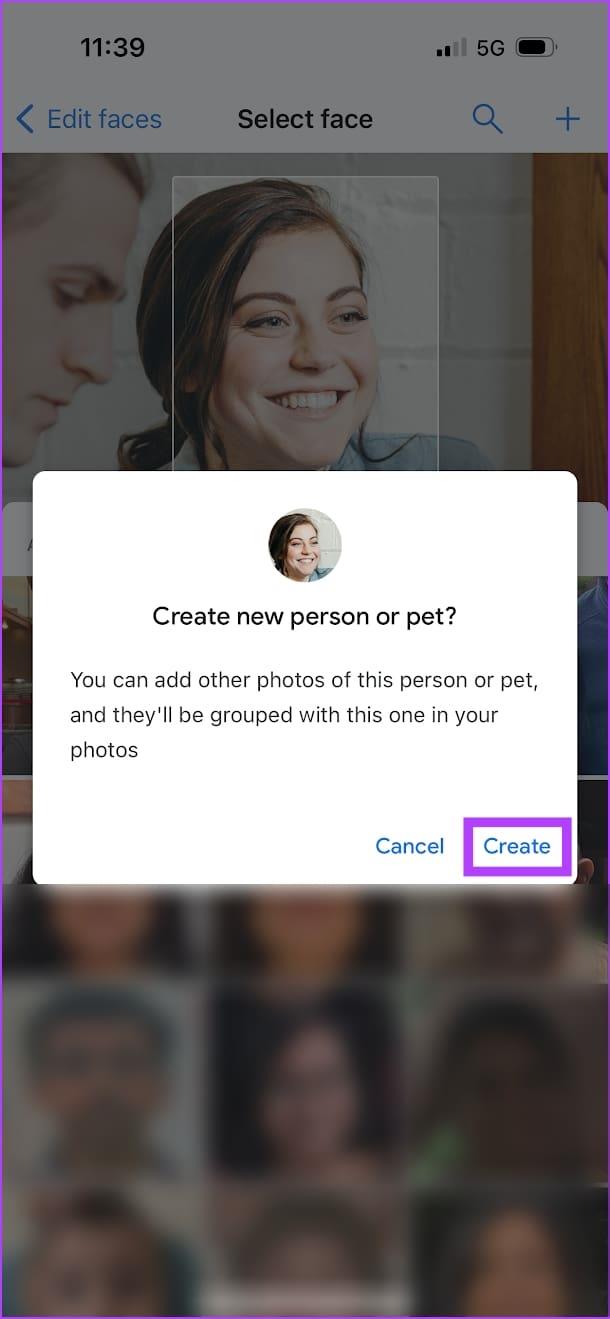
إذا كنت تريد إخفاء وجه تعرف عليه تطبيق Google Photos، فافتح علامة التبويب "بحث" ، ثم انقر فوق "عرض الكل" لرؤية جميع الوجوه. اضغط على أيقونة النقاط الثلاث ، ثم حدد إخفاء وإظهار الوجوه. اضغط على جميع الوجوه التي تريد إخفاءها وحدد تم .
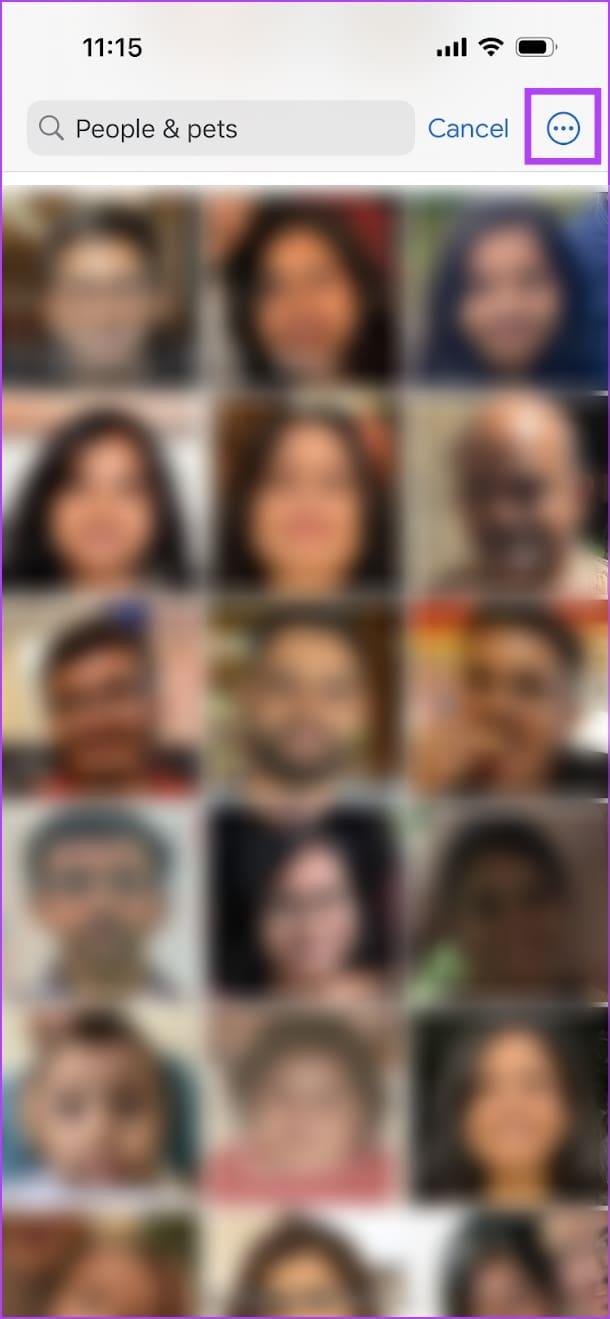
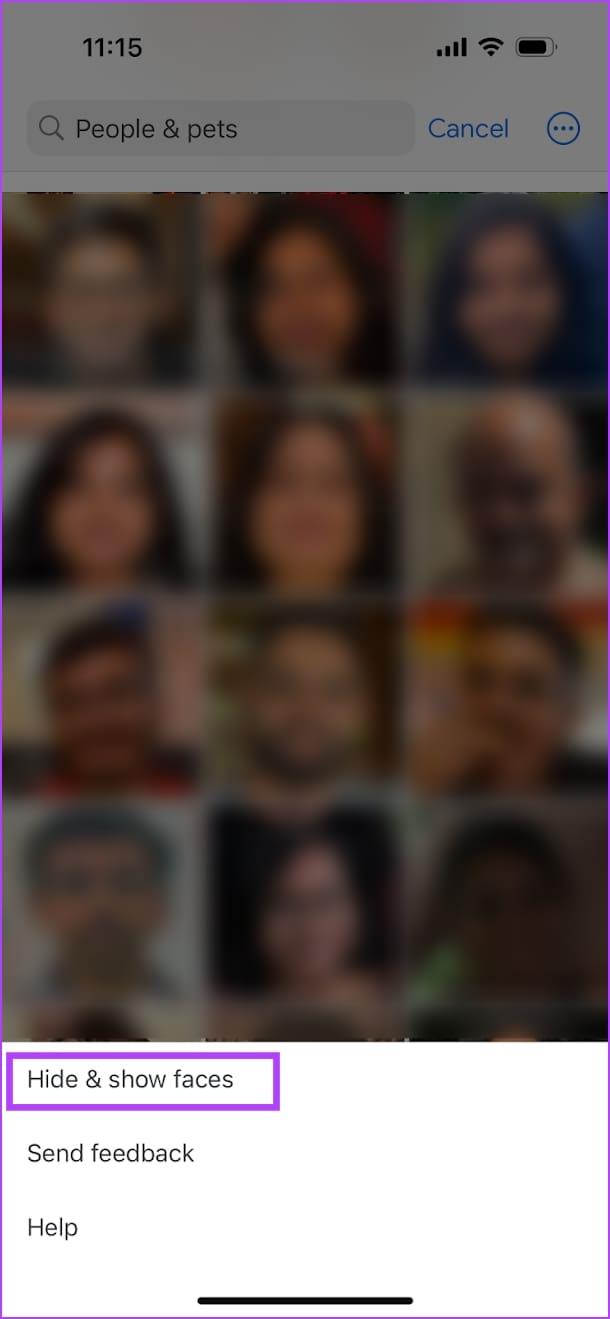
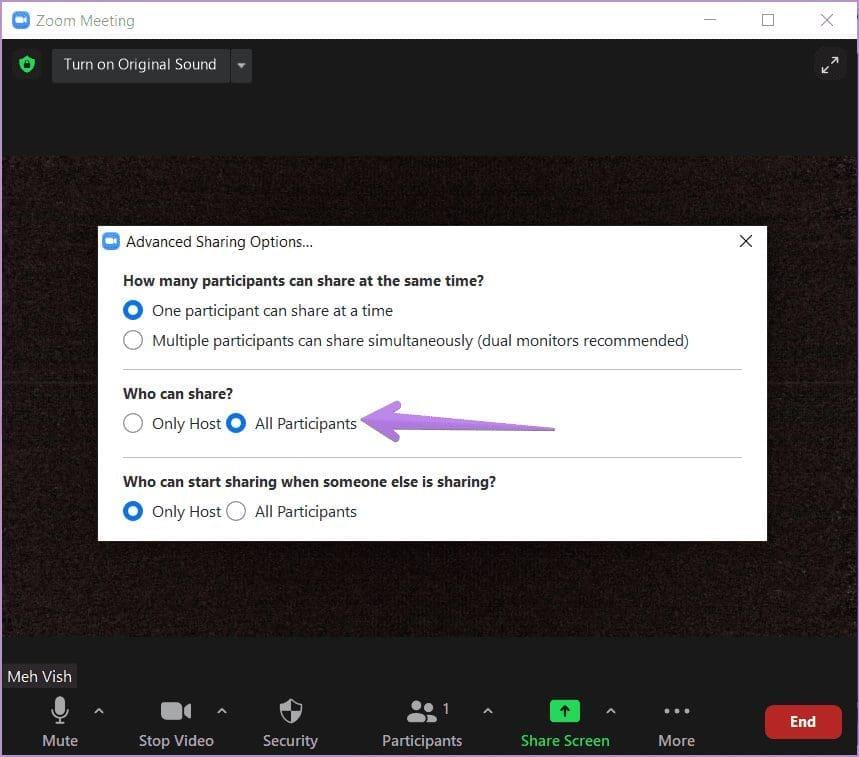
لإظهار أي وجوه، قم بالتمرير لأسفل حتى نهاية القائمة في شاشة إخفاء وإظهار الوجوه . اضغط على الوجوه المخفية لإظهارها.
اقرأ أيضًا : إصلاح مشكلة التعرف على الوجه في صور Google.
مع هاتف Galaxy S22، يمكنك بسهولة تمكين أو تعطيل التدوير التلقائي للشاشة لتحسين تجربة الاستخدام.
إذا كنت ترغب في معرفة ما الذي حذفته سابقًا أو الإجابة عن كيفية مشاهدة التغريدات المحذوفة على Twitter، فهذا الدليل مناسب لك. اقرأ المدونة لتجد إجابتك.
هل سئمت من جميع القنوات التي اشتركت فيها؟ تعرف على كيفية إلغاء الاشتراك في جميع قنوات اليوتيوب مرة واحدة بسهولة وفاعلية.
هل تواجه مشاكل في استقبال أو إرسال الرسائل النصية على هاتف Samsung Galaxy؟ إليك 5 طرق فعالة لإعادة ضبط إعدادات الرسائل على Samsung.
إذا بدأ جهاز Android الخاص بك في الشحن الاحتياطي تلقائيًا، اتبع هذه الخطوات الفعالة لتعطيل هذه الميزة وإصلاح المشكلة بسهولة.
تعرف على كيفية تغيير اللغة ونغمة الصوت في تطبيق Bixby Voice بسهولة، واكتشف خطوات بسيطة لتحسين تجربتك مع مساعد Samsung الصوتي الذكي.
تعلم كيفية دفق Zoom Meeting Live على Facebook Live و YouTube بشكل سهل وفعال. خطوات تفصيلية ومتطلبات أساسية لتتمكن من بث اجتماعاتك مباشرة.
هل تواجه مشكلة في إرفاق الملفات في Gmail؟ نوضح لك 8 حلول فعّالة لمساعدتك في حل هذه المشكلة وإرسال ملفاتك بسلاسة.
هل تريد العثور على شخص محدد على Telegram؟ فيما يلي 6 طرق سهلة يمكنك استخدامها للبحث عن الأشخاص على Telegram بسهولة ويسر.
استمتع بمشاهدة مقاطع فيديو YouTube بدون إعلانات مع هذه الطرق الفعالة.







